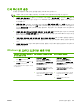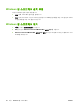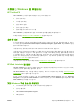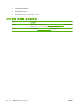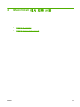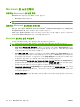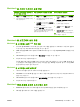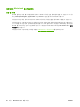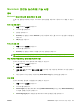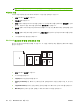HP Color LaserJet CM1312 MFP Series-User's Guide
인쇄 우선순위 설정
변경한 인쇄 설정의 적용 순위는 설정을 변경한 위치에 따라 달라집니다.
주: 명령과 대화 상자의 이름은 사용하는 소프트웨어 프로그램에 따라 달라질 수 있습니다.
●
페이지 설정 대화 상자: 사용하는 소프트웨어 프로그램에서 페이지 설정을 누르거나 파일 메뉴에
서 비슷한 명령을 눌러 열 수 있습니다. 소프트웨어 프로그램에서 변경한 설정이 가장 우선적으
로 적용됩니다.
●
인쇄 대화 상자: 사용하는 소프트웨어 프로그램에서 인쇄, 페이지 설정, 또는 파일 메뉴에서 비슷
한 명령을 눌러 열 수 있습니다. 인쇄 대화 상자에서 변경한 설정은 다른 위치보다 그 우선순위가
낮으며 페이지 설정 대화 상자에서 변경한 설정보다 우선순위가 낮기 때문에 이보다 우선적으로
적용되지
않습니다
.
●
프린터 등록 정보 대화 상자(프린터 드라이버). 인쇄, 등록 정보를 차례로 눌러 프린터 드라이버를
열 수 있습니다. 프린터 등록 정보 대화 상자에서 변경한 설정은 인쇄 소프트웨어의 다른 곳의 설
정보다 우선적으로 적용되지 않습니다.
●
기본 프린터 드라이버 설정: 페이지 설정, 인쇄, 프린터 등록 정보 대화 상자에서 설정을 변경하는
경우를 제외하고, 기본 프린터 드라이버 설정에 따라 모든 인쇄 작업에 사용되는 설정이 달라집
니다.
●
프린터 제어판 설정: 프린터 제어판에서 변경한 설정은 다른 곳에서 변경한 설정보다 우선적으로
적용되지 않습니다.
Windows 용 프린터 드라이버 설정 변경
소프트웨어 프로그램 종료 전에 모든 인
쇄 작업의 설정 변경 방법
모든 인쇄 작업의 기본 설정 변경 방법 장치의 구성 설정 변경 방법
1.
소프트웨어 프로그램의 파일 메뉴
에서 인쇄를 누르십시오.
2.
드라이버를 선택하고 속성 또는 기
본 설정을 누르십시오.
단계가 다를 수 있으며 이 방법이 가장 많
이 사용됩니다.
1.
시작, 설정과 프린터(Windows
2000) 또는 프린터 및 팩스
(Windows XP Professional 및
Server 2003) 또는 프린터 및 기타
하드웨어 장치(Windows XP Home)
를 차례로 누르십시오.
Windows Vista 를 사용하는 경우,
시작, 제어판, 프린터를 차례로 누르
십시오.
2.
드라이버 아이콘을 마우스 오른쪽
버튼으로 누르고 인쇄 기본 설정을
누르십시오.
1.
시작, 설정과 프린터(Windows
2000) 또는 프린터 및 팩스
(Windows XP Professional 및
Server 2003) 또는 프린터 및 기타
하드웨어 장치(Windows XP Home)
를 차례로 누르십시오.
Windows Vista 를 사용하는 경우,
시작, 제어판, 프린터를 차례로 누르
십시오.
2.
드라이버 아이콘을 마우스 오른쪽
버튼으로 누르고 속성을 선택하십
시오.
3. 장치 설정
탭을 누르십시오.
KOWW
인쇄 우선순위 설정
29